Отсутствие места для хранения всегда является проблемой в Windows 10. Пользователи продолжают сообщать об исчезновении места на жестком диске, и даже при тщательном поиске становится невозможным найти то, что занимает место.
Забавно то, что даже проводник может показать, что на диске достаточно свободного места, но диск в управлении дисками показывает, что он заполнен. Если нет других файлов, занимающих место, это может быть из-за Объемные теневые копии. В этом посте мы покажем, как удалить теневые копии тома в Windows 10 и освободить место на диске.
Что такое теневое копирование тома?
Теневое копирование тома - это функция в Windows, которая создает моментальные снимки или теневые копии дисковых томов. Одним из известных примеров является точка восстановления системы. Каждый раз, когда вы создаете его, он создает копию. Так что это отличный инструмент, если вы хотите восстановить удаленные файлы.
Если вы хотите узнать, сколько копий у вас на диске, используйте программу Shadow Explorer. Это бесплатное программное обеспечение, которое предлагает вид проводника и отображает все теневые копии. Вы даже можете использовать его для получения старых копий файлов, если вы удалили некоторые из них.
Удаление теневых копий тома в Windows 10
Причина, по которой теневые копии могут вызвать больше проблем, связана с оставшимися файлами теневых копий. Некоторое программное обеспечение для резервного копирования создает постоянную теневую копию, и после того, как они создали резервную копию теневой копии с назначением, они не могут удалить исходную копию, которая хранится на томе. Если вам не нужны эти теневые копии, их можно удалить несколькими способами.
- Команда VSSAdmin Удалить теневые копии
- Ограничить хранилище теней
- Ограничить размер восстановления системы
- Инструмент очистки диска
- Проверить конфигурацию резервного копирования
Обязательно прочтите их все и следуйте тому методу, который лучше всего подходит для вас.
1] Команда Vssadmin Удалить теневые копии
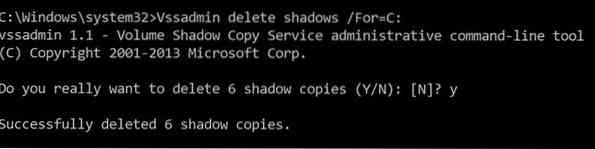
Эта команда отображает текущие резервные копии теневых копий и всех установленных средств записи и поставщиков теневых копий. Вы можете добавлять, создавать, удалять и даже удалять поставщиков услуг.
Откройте командную строку с правами администратора, набрав CMD в командной строке (Win + R) и нажав клавишу Enter
Выполните следующую команду, где F - буква диска, на котором у вас заканчивается свободное место:
Всадмин удалить тени / For = F:
Он удалит все теневые копии с этого диска.
Если вы хотите удалить только самую старую копию, используйте / самый старый вариант.
2] Ограничить хранилище теней
Vssadmin также предлагает команду для изменения размера теневого хранилища. Вы можете указать максимальный размер для каждого раздела на вашем компьютере. С помощью всадмин команда, которую мы использовали выше, но с другими параметрами, вы можете установить размер в процентах или указать точное место для хранения.
vssadmin изменить размер shadowstorage / for =/ на = [/ maxsize = ] vssadmin Изменить размер ShadowStorage / For = C: / On = D: / MaxSize = 900MB vssadmin Изменить размер ShadowStorage / For = C: / On = D: / MaxSize = UNBOUNDED vssadmin Изменить размер ShadowStorage / For = C: / On = C: / MaxSize = 20%
3] Ограничить размер восстановления системы
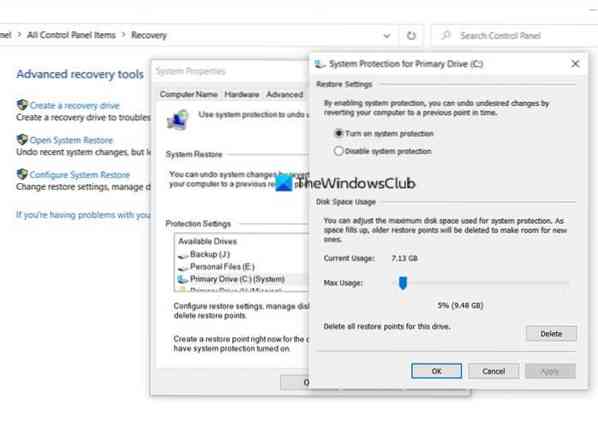
Если для диска включено восстановление системы, то для восстановления системы выделен определенный процент диска. Когда размер выходит за рамки этого, старый удаляется. Если вы находитесь в ограниченном пространстве, вы можете уменьшить его до минимально возможного уровня. Как только вы это сделаете, все старые копии будут автоматически удалены.
- Введите Восстановление системы в строке поиска меню Пуск.
- Нажмите на опцию Recovery (Control Panel), которая появляется.
- Затем нажмите Настроить восстановление системы.
- Выберите диск, для которого вы хотите уменьшить пространство, занимаемое файлами теневых копий
- Нажмите кнопку «Настроить», а затем с помощью ползунка установите процентное значение.
- Нажмите ОК и примените изменения.
Обратите внимание, что даже если восстановление системы составляет 5%, оно может быть значительным, если ваш диск большой емкости.
4] Инструмент очистки диска

- Введите «Очистка диска» в меню «Пуск» Windows и щелкните инструмент, когда он появится
- Выберите раздел, для которого вы хотите удалить теневые копии
- В следующем окне переключитесь на дополнительные параметры, и в нем будет параметр «Восстановление системы и теневые копии».”
- Нажмите кнопку «Очистить», и все копии будут удалены, когда вы подтвердите.
Читать: Освободите место на диске, удалив предыдущие образы системы и резервные копии.
5] Проверить конфигурацию резервного копирования
При использовании стороннего программного обеспечения эти теневые копии также копируются. Поэтому, если вы недавно восстановили из резервной копии, и у вас не хватает места без причины, то лучше повторно запустить команды для удаления этих теневых копий. Тем не менее, вы также можете проверить, предлагает ли программное обеспечение резервного копирования и восстановления возможность пропустить теневые копии. Это также поможет уменьшить общий размер резервной копии.
Объемные теневые копии необходимы. Они предлагают способ восстановления файлов, который пригодится, особенно если у вас нет программного обеспечения для резервного копирования. Однако, когда у вас заканчивается место, этот пост помогает удалить теневые копии. Обязательно следуйте этим инструкциям с разрешения администратора.

 Phenquestions
Phenquestions


